Hello,大家好,复制粘贴相信大家在工作中每天都要用到,但是如果你只用它来粘贴数据的话那就太小看这个功能了,其实他还有一个选项叫选择性粘贴,用它我们能实现很多功能,比如快速核对数据,转换行列位置等,下面就让我们开看下它都能实现哪些功能吧
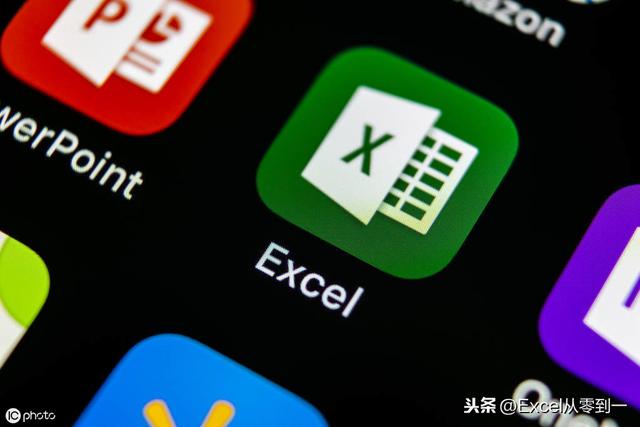
一、快速引用表格数据,实现联动刷新
有的时候我们想要引用表格中的数据,并且实现联动效果,经常都是使用公式非常的麻烦,但是使用选择性粘贴就能1秒搞定
首先复制数据,然后点击空白区域,点击鼠标右键,找到选择性粘贴,选择粘贴为连接即可,更改表1,表2就会随着变化
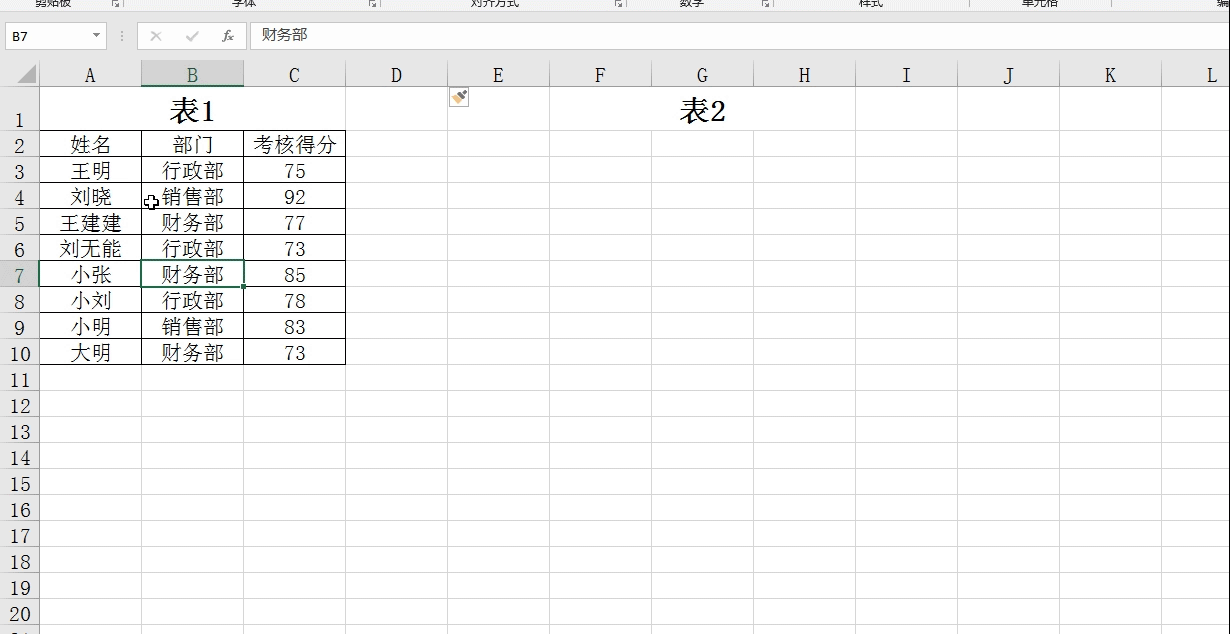
二、快速核对数据
首先复制表1.然后点击表2的对应位置,找到选择性粘贴,在运算中选择减,结果不为0的就是差异数据
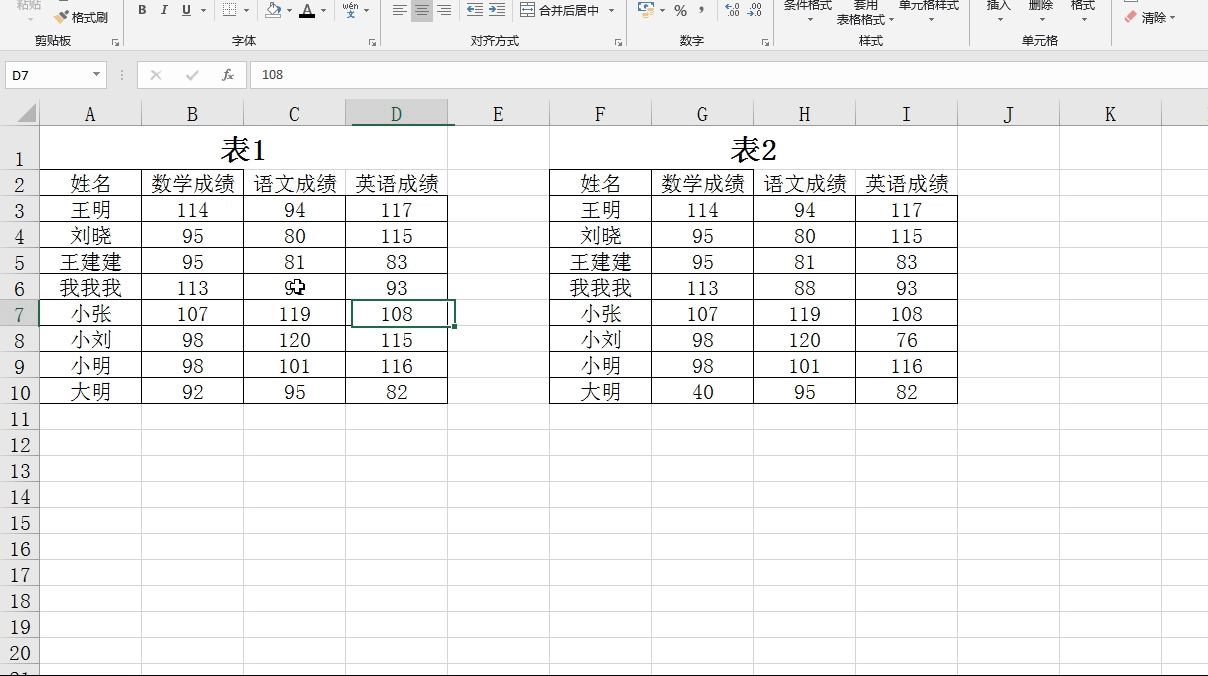
三、快速转换行列位置
首先复制想要转换的单元格,然后选择一个空白区域,找到选择性粘贴,勾选转置即可转换行列位置
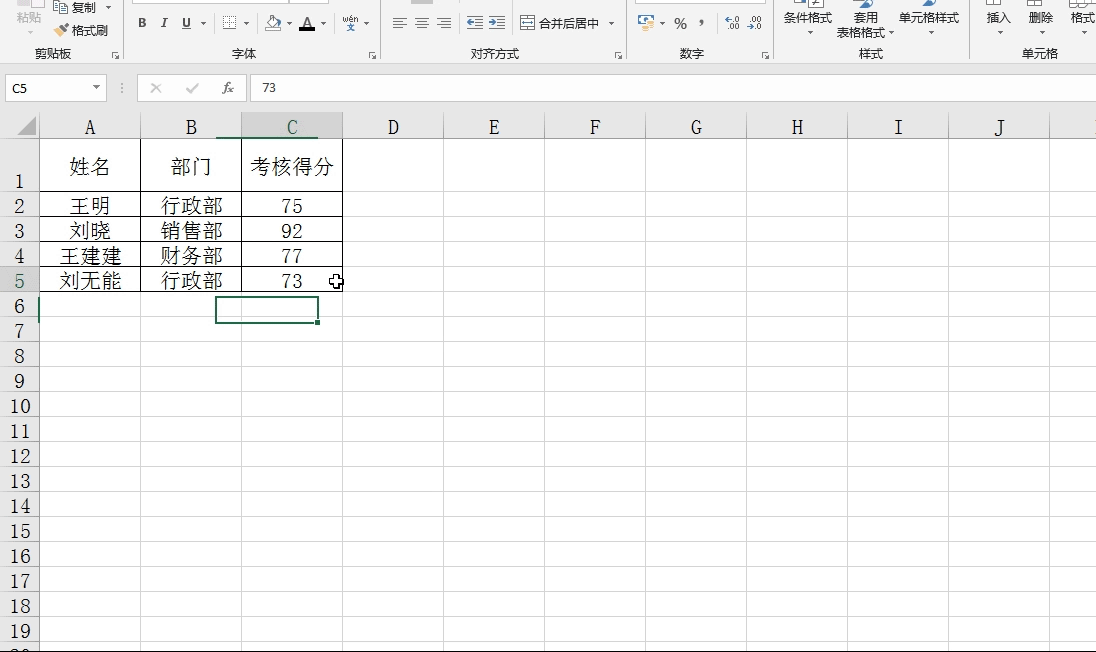
四、设置万元显示
首先我们输入一个10000,复制10000,在数据区域找到选择性粘贴,然后在运算中选择除,这样的话数据就批量缩小10000倍,然后选择数据区域按快捷键Ctrl+1调出格式窗口,点击自定义在类型中输入0.00万元即可
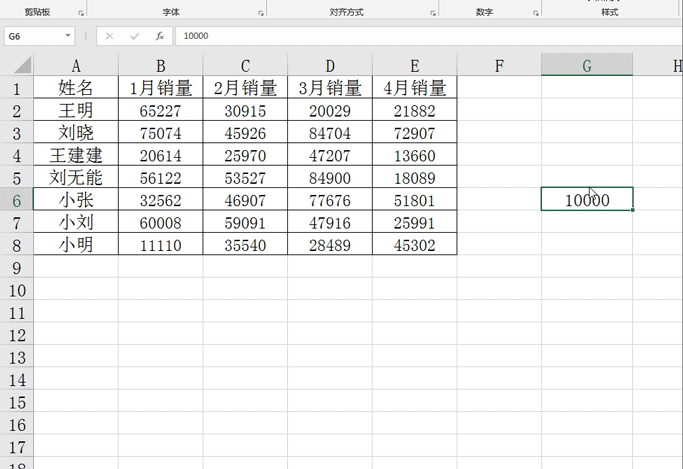
五、将公式粘贴为数值
很多时候我们复制公式得到的结果会出现错误值,这个时候我们就可以将公式粘贴为数值,这样的话就不会显示错误值了
首先我们复制要粘贴的公式,然后选择要粘贴的区域,在选择性粘贴中选择粘贴为数值即可
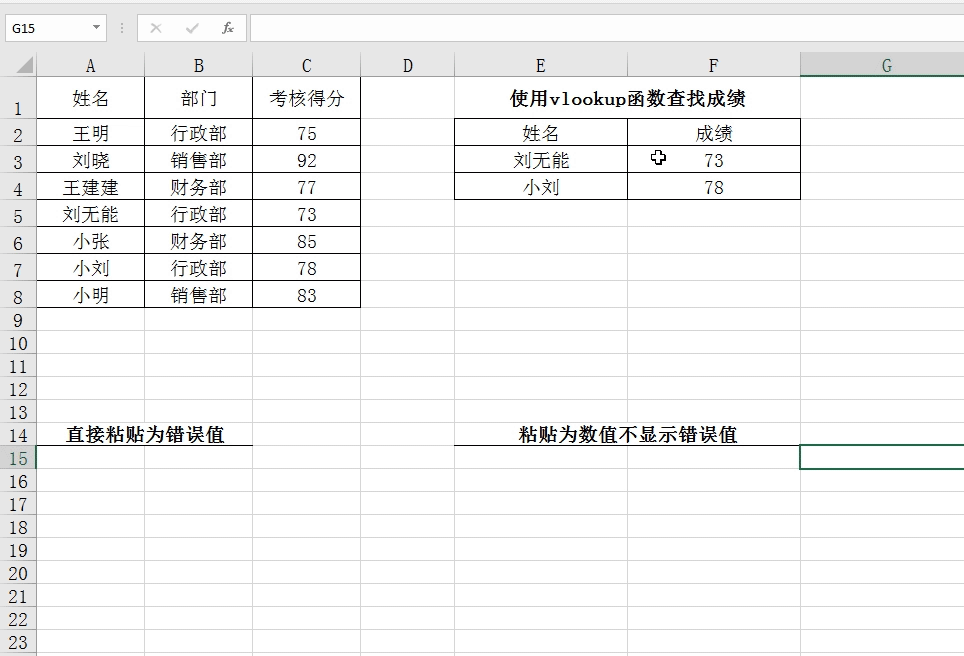
以上就是选择性粘贴常见几种用法,你觉得那个最实用的?
我是excel从零到一,关注我持续分享更多excel技巧






















 被折叠的 条评论
为什么被折叠?
被折叠的 条评论
为什么被折叠?








